Word文档中合并断开成两页的表格的方法教程
2023-05-26 11:58:14作者:极光下载站
word文档是我们都比较熟悉的一款文本处理软件,如果有需要我们也可以在其中插入excel表格进行数据的编辑处理。如果我们在Word文档中插入表格后发现表格不连贯地分两页断开了,小伙伴们知道遇到这种情况该如何解决吗,其实解决方法是非常简单的。我们只需要进行几个非常简单的操作步骤就可以轻松实现合并表格的效果了,小伙伴们可以打开自己的Word文档后,插入一个表格,跟着下面的图文步骤一起动手操作起来,看看效果。接下来,小编就来和小伙伴们分享具体的操作步骤了,有需要或者是有兴趣了解的小伙伴们快来和小编一起往下看看吧!
操作步骤
第一步:双击打开Word文档, 插入需要的表格,可以看到表格分两页断开了,中间不连贯;
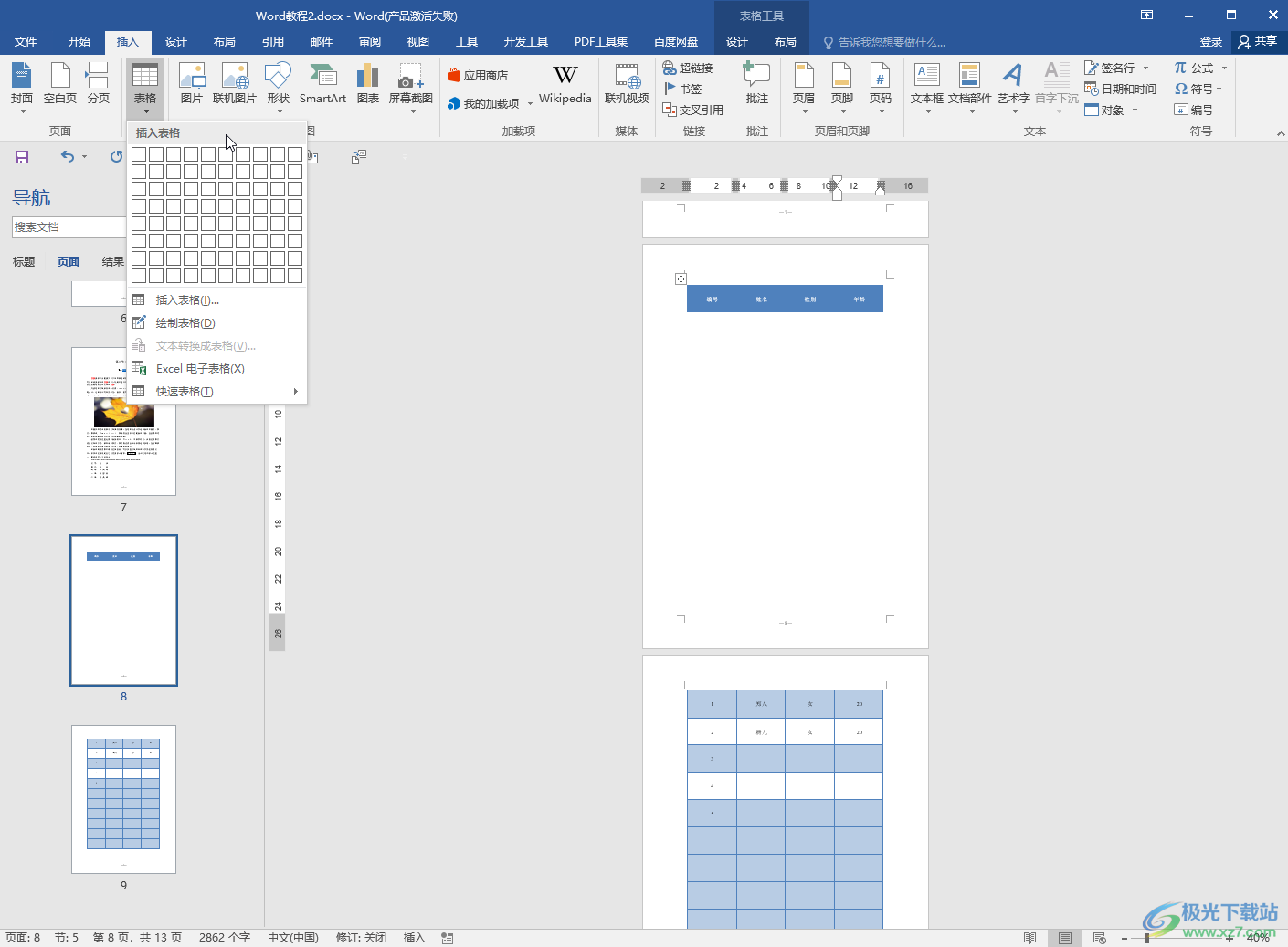
第二步:点击选中表格后右键点击一下并选择“表格属性”,或者在“表格工具”下点击“布局”——“属性”;
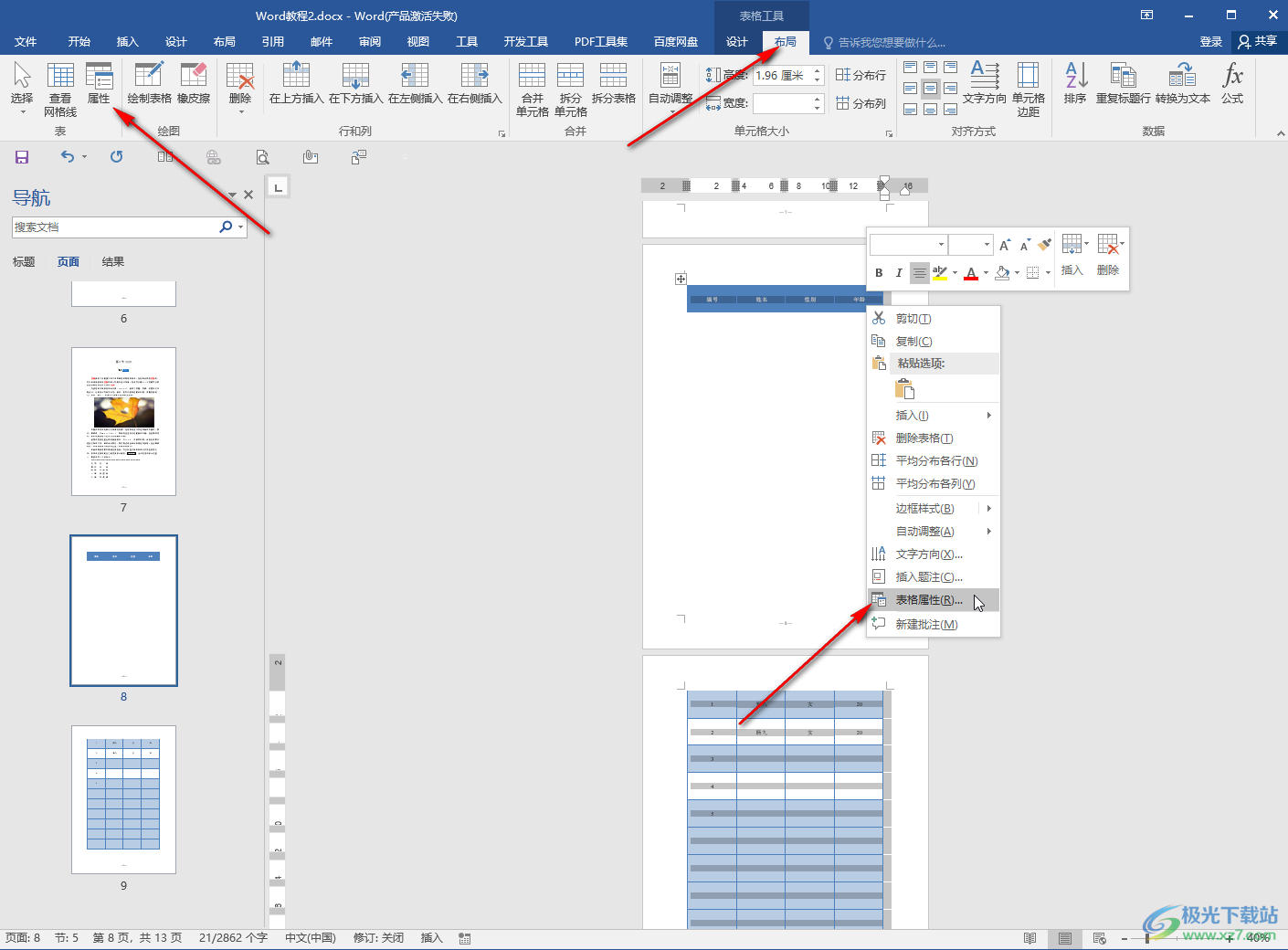
第三步:在打开的窗口中切换到“行”栏,取消勾选”允许跨页断行,如果有需要可以指定行高;
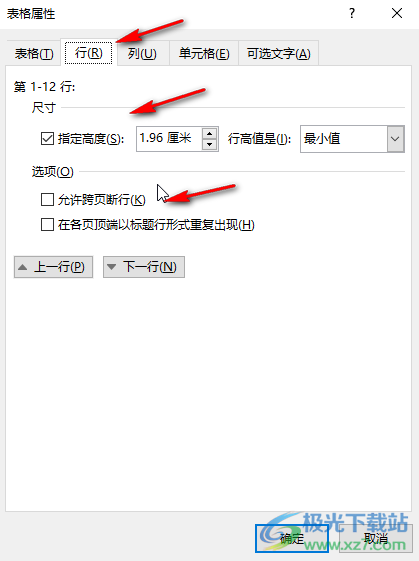
第四步:切换到“表格”栏,设置文字环绕方式为“无”并确定;
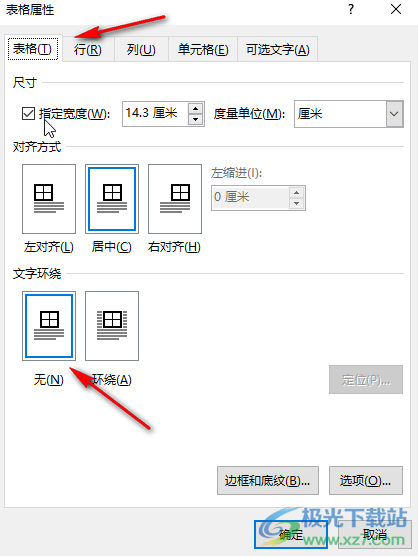
第五步:在“开始”选项卡中点击“段落”栏右下角的小图标,在打开的窗口中切换到“换行和分页”栏,取消勾选“分页”处的选项并确定,就可以将表格调整到一页了。
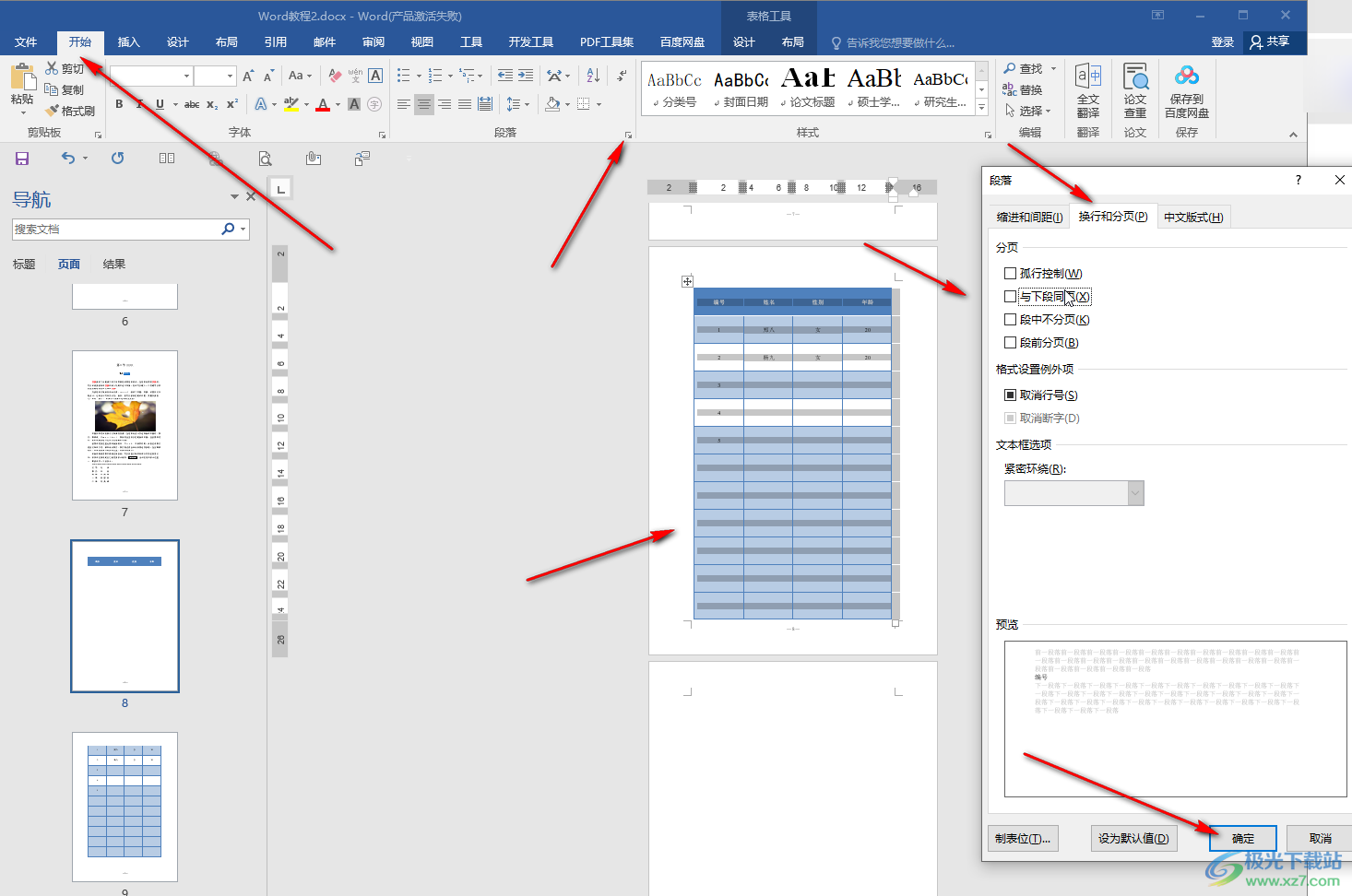
以上就是Word文档中解决表格不连贯分两页断开的方法教程的全部内容了。上面的操作步骤都是非常简单的,小伙伴们可以打开自己的软件后动手操作起来。
